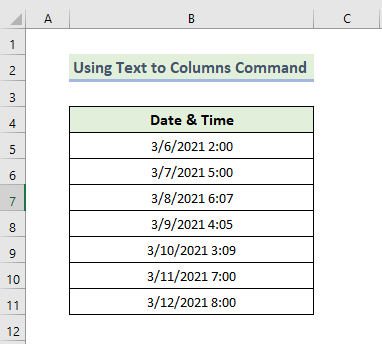Преглед садржаја
Ако тражите неке посебне трикове да поделите датум и време у Екцел-у, дошли сте на право место. У Мицрософт Екцел-у постоји много начина да поделите датум и време. У овом чланку ћемо разговарати о осам метода за поделу датума и времена. Хајде да пратимо комплетан водич да научимо све ово.
Преузми радну свеску за вежбу
Преузми ову радну свеску за вежбање да бисте вежбали док читате овај чланак.
Подели датум и време.клск
8 једноставних метода за раздвајање датума и времена у Екцел-у
Користићемо осам ефикасних и лукавих метода да поделимо датум и време у Екцел-у у наставку одељак. Овај одељак пружа опширне детаље о осам метода. Требало би да научите и примените све ово, јер побољшавају вашу способност размишљања и знање о Екцел-у.
1. Коришћење ИНТ функције за раздвајање датума и времена у Екцел-у
Овде имамо скуп података који садржи датум и време. Наш главни циљ је да поделимо датум и време у колонама Ц и Д . Коришћење функције ИНТ је згодан начин да поделите датум и време. Морате да пратите следећа правила.
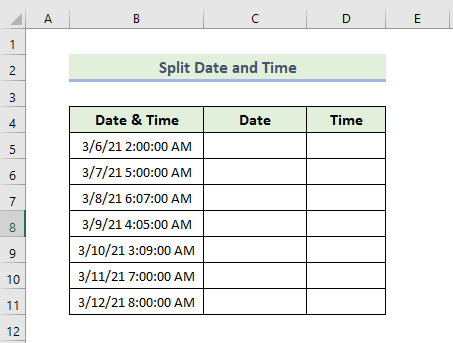
📌 Кораци:
- Прво, изаберите опсег ћелија Ц5:Ц11 .
- Након тога, морате их форматирати у формату Схорт Дате формат.
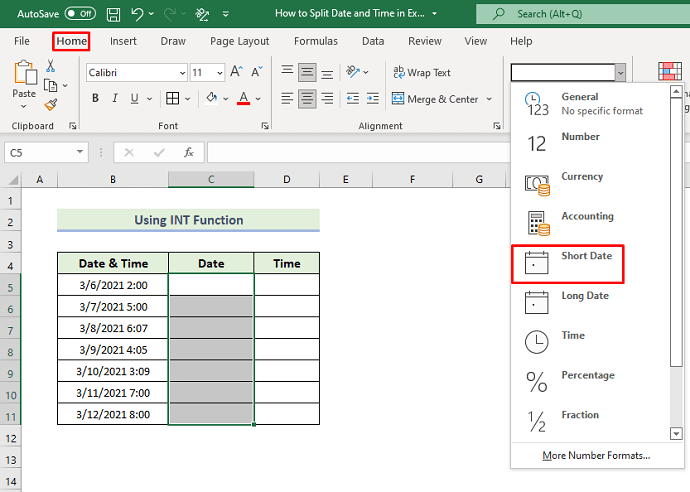
- Користићемо следећу формулу у ћелији Ц5:
=INT(B5)
Овде , функција ИНТ заокружује аброј на најближи цео број.
- Притисните Ентер и превуците икону ручицу за попуњавање .
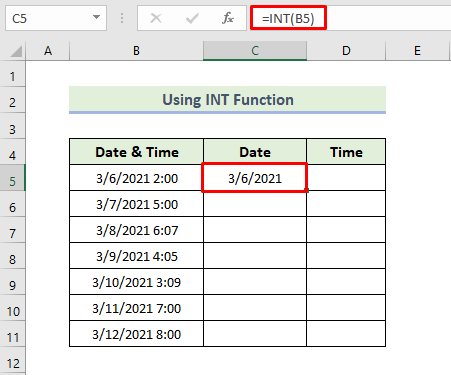
- Као последица тога, добићете датум у колони Ц као следеће.
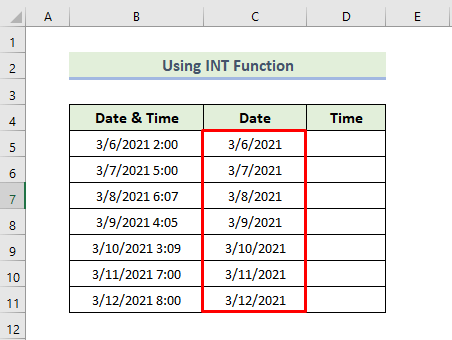
- Користићемо следећу формулу у ћелији Д5:
=B5-C5
Овде, ова формула враћа време у колони Д.
- Притисните Ентер и превуците икону ручицу за попуњавање .
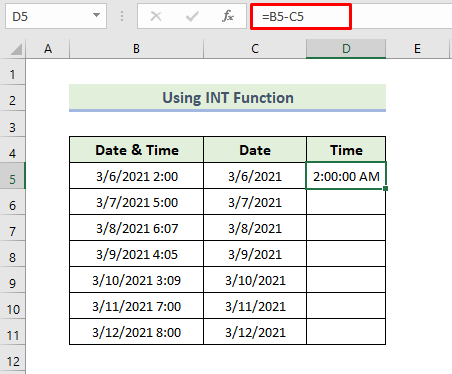
- Коначно, моћи ћете да поделите датум и време на следећи начин.
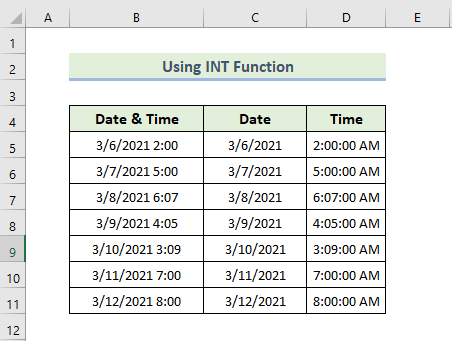
Прочитајте више: Како раздвојити време користећи формулу у Екцел-у (7 начина)
2. Примена функције ТЕКСТ на раздвајање датума и времена
Овде користимо други метод да одвојимо датум и време коришћењем функције ТЕКСТ . Овде, функција текста конвертује вредност у текст у одређеном формату. Хајде да прођемо кроз кораке да бисмо сазнали како да поделимо датум и време у Екцел-у.
📌 Кораци:
- У ћелији ћемо користити следећу формулу Ц5:
=TEXT(B5,"m/d/yyyy")
Овде се Текстуална функција користи за измените формат датума у Екцел-у. Морате ставити референцу ћелије датума у први аргумент. Прилагођавањем референце ћелије можете дефинисати одговарајући датум.
- Притисните Ентер и превуците икону ручицу за попуњавање .
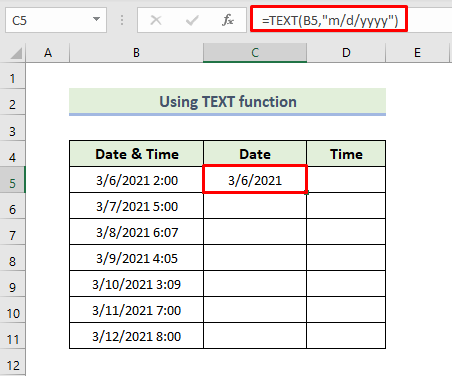
- Као последица тога, добићете датуму колони Ц као што је следеће.
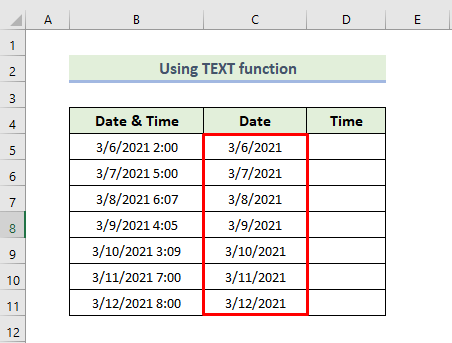
- Користићемо следећу формулу у ћелији Д5:
=TEXT(B5,"hh:mm:ss AM/PM")
Овде се функција Текст користи за измену формата датума у Екцел-у. Морате ставити референцу ћелије датума у први аргумент. и можете да прилагодите референцу ћелије да бисте дефинисали време.
- Притисните Ентер и превуците икону ручицу за попуњавање .
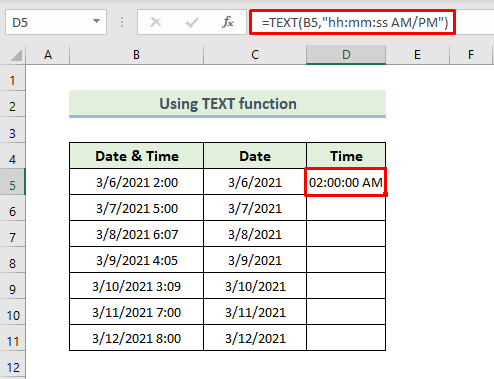
- Коначно, моћи ћете да поделите датум и време на следећи начин.
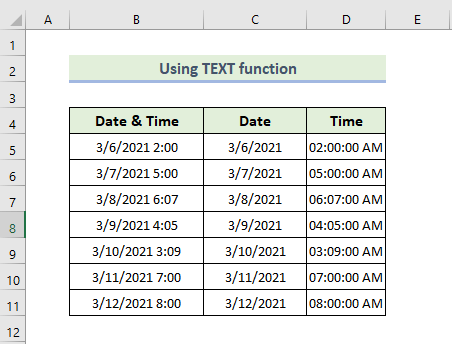
Прочитајте више: Како раздвојити датум у Екцел-у помоћу формуле (5 одговарајућих начина)
3. Коришћење функције ТРУНЦ у Екцел-у
Овде користимо другу методу да одвојите датум и време коришћењем функције ТРУНЦ . Овде, функција ТРУНЦ скраћује број на цео број уклањањем децималног или разломка броја. Хајде да прођемо кроз кораке да бисмо сазнали како да поделимо датум и време у Екцел-у.
📌 Кораци:
- Прво, изаберите опсег ћелија Ц5:Ц11 .
- Након тога, морате да их форматирате у формату Схорт Дате формат.
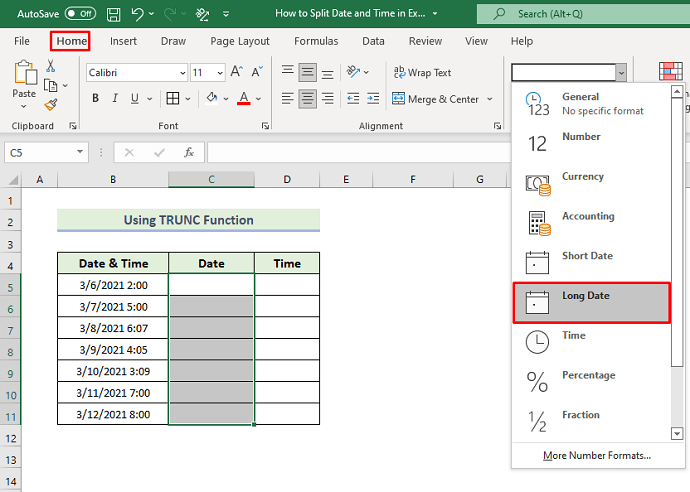
- Користићемо следећу формулу у ћелији Ц5:
=TRUNC(B5)
Овде , функција ТРУНЦ се користи за уклањање децималних делова броја. У овој формули, број ћелије Б5 ће бити скраћен тако да неће бити децималних тачака урезултат.
- Притисните Ентер и превуците икону ручицу за попуњавање .
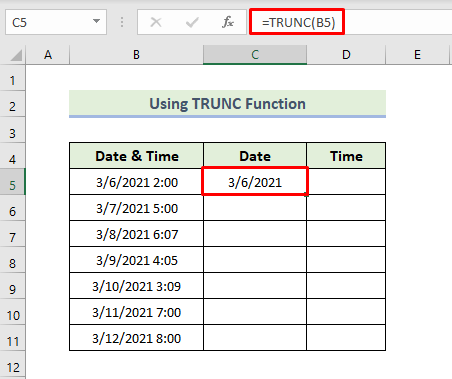
- Као последица тога, добићете датум у колони Ц на следећи начин.
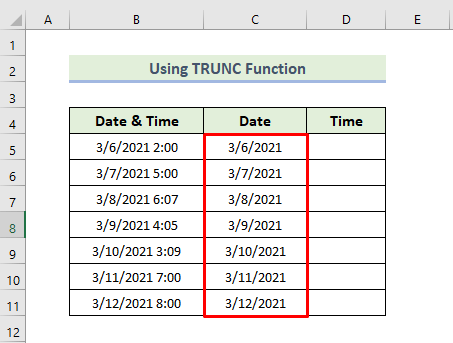
- Ми ћемо користити следећу формулу у ћелији Д5:
=B5-C5
Овде ова формула враћа време у колони Д .
- Притисните Ентер и превуците икону ручицу за попуњавање .
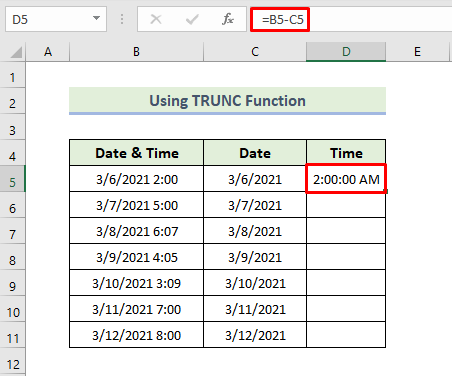
- Коначно, моћи ћете да поделите датум и време на следећи начин.
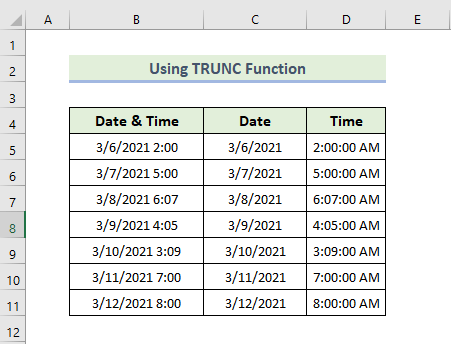
Прочитајте више: Како раздвојити датум и време у Екцел-у без формуле (3 методе)
4. Коришћење функције РОУНДДОВН
Овде користимо још један једноставан метод за раздвајање датума и времена коришћењем функције РОУНДДОВН . Овде функција РОУНДДОВН заокружује број према нули. Хајде да прођемо кроз кораке да бисмо сазнали како да поделимо датум и време у Екцел-у.
📌 Кораци:
- Прво, изаберите опсег ћелија Ц5:Ц11 .
- Након тога, морате их форматирати у формату Схорт Дате формат.
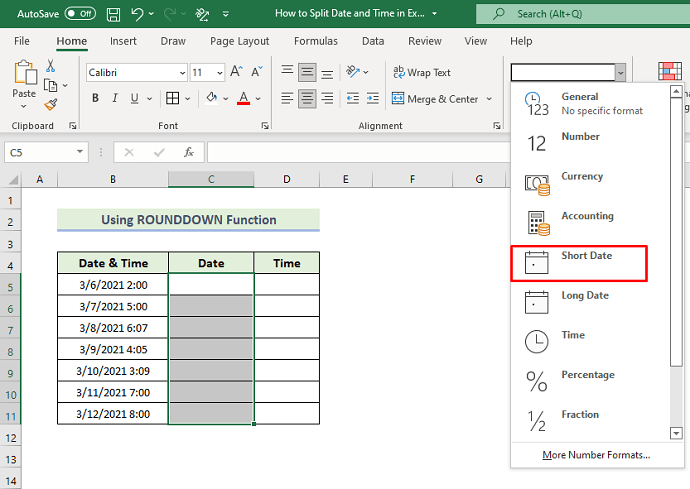
- Користићемо следећу формулу у ћелији Ц5:
=ROUNDDOWN(B5,0)
Овде , функција РОУНДДОВН се користи за заокруживање референтне ћелије наниже. Овде, Б5 представља оно што заокружујемо наниже, а 0 представља број цифара на који желимо да заокружимо наниже. Другим речима, желимо да заокружимо наниженаш број на нула децималних места.
- Притисните Ентер и превуците икону ручицу за попуњавање .
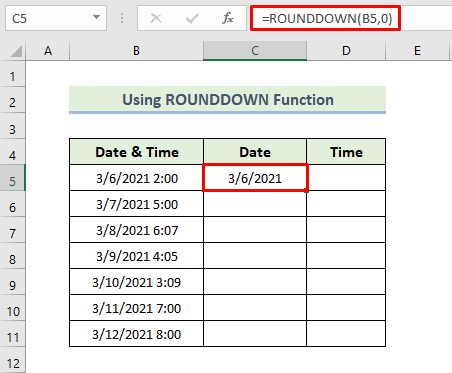
- Као последица тога, добићете датум у колони Ц на следећи начин.
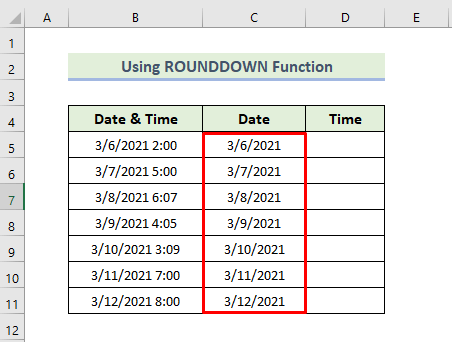
- У ћелији Д5 користићемо следећу формулу:
=B5-C5
Овде, ова формула враћа време у колони Д .
- Притисните Ентер и превуците икону ручицу за попуњавање .
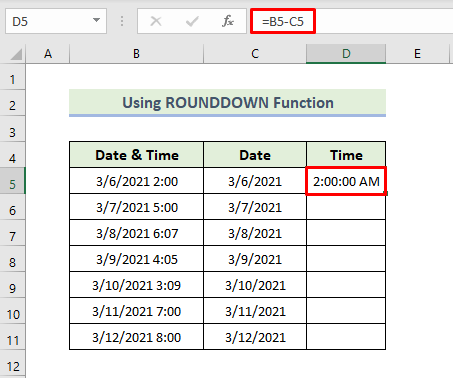
- Коначно, моћи ћете да поделите датум и време на следећи начин.
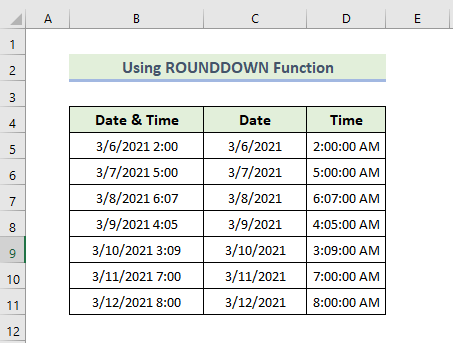
Прочитајте више: Како одвојити датум од текста у Екцел-у (4 метода)
5. Одвојите датум и време користећи Фласх Филл
Овде користимо други једноставан метод за одвајање датума и времена коришћењем функције Фласх Филл. Хајде да прођемо кроз кораке да бисмо сазнали како да поделимо датум и време у Екцел-у.
📌 Кораци:
- Прво, откуцајте прва два датума у колоне Ц5 и Ц6 .
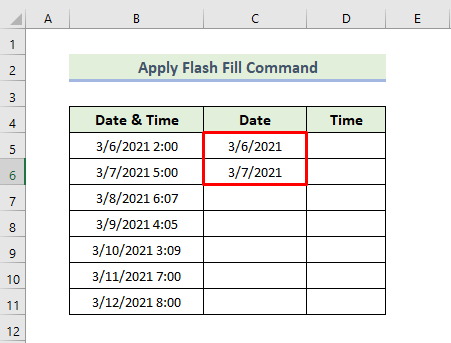
- Следеће, идите на картицу Подаци , изаберите Алатке за податке и на крају изаберите опцију Фласх Филл .
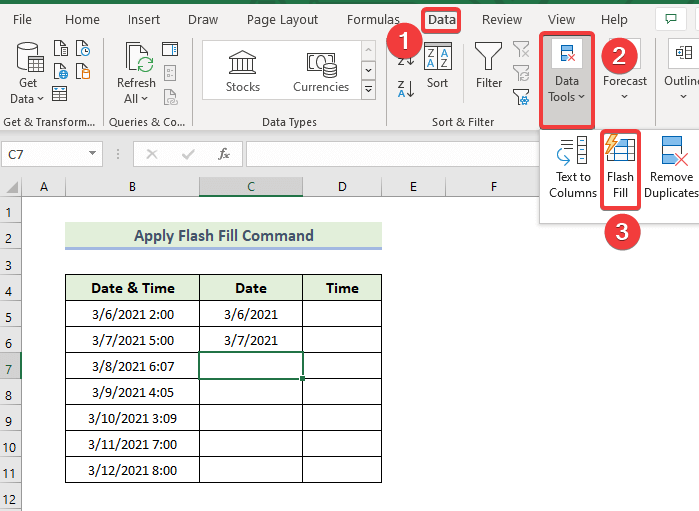
- Као последица тога , добићете датум у колони Ц на следећи начин.
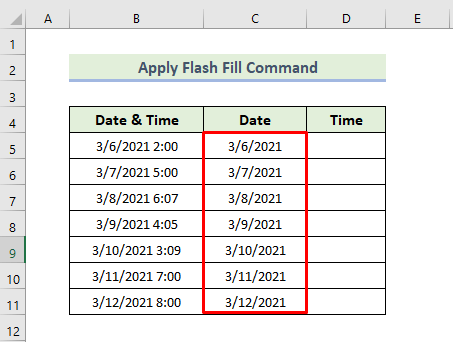
- Поново унесите прва два пута у колоне Д5 и Д6 . Затим идите на картицу Подаци , изаберите Алатке за податке и на крају изаберите ФласхФилл опција.
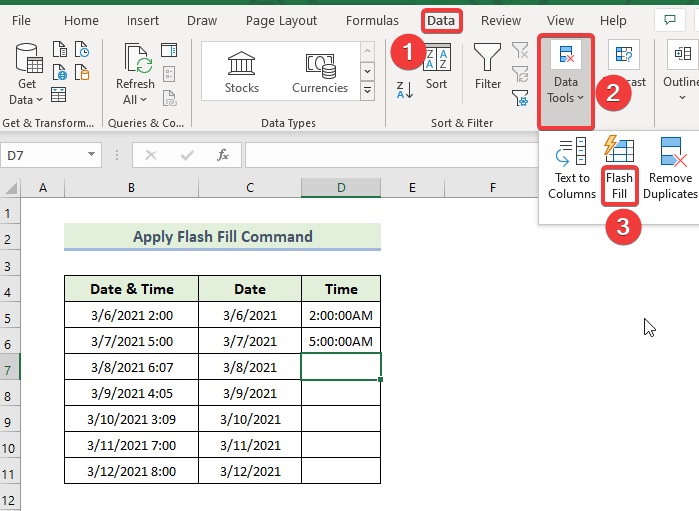
- Коначно, моћи ћете да поделите датум и време на следећи начин.
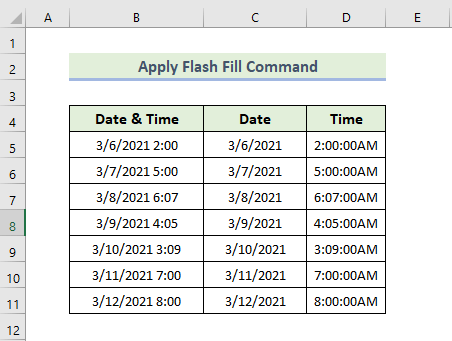
6. Подели датум и време преко пречице на тастатури
Коришћење пречице на тастатури је најбржи начин да се испљуне датум и време. Хајде да прођемо кроз кораке да бисмо сазнали како да поделимо датум и време у Екцел-у.
📌 Кораци:
- Прво, откуцајте прва два датума у колоне Ц5 и Ц6 .
- Следеће притисните 'Цтрл+Е' са тастатуре.
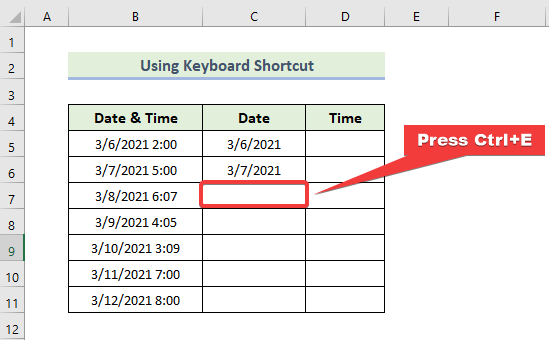
- Као последица тога, добићете датум у колони Ц на следећи начин.
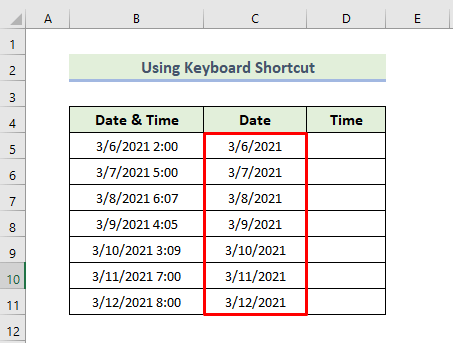
- Поново укуцајте прва два пута у колоне Д5 и Д6 , а затим притисните 'Цтрл+Е' са тастатуре.
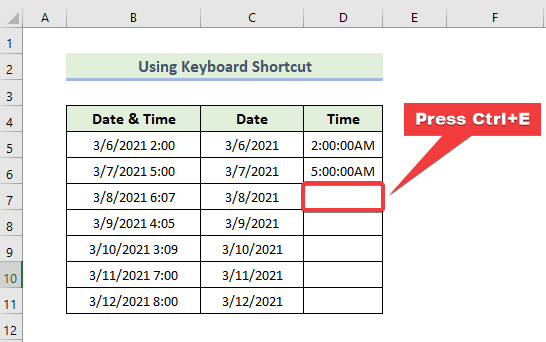
- Коначно, моћи ћете да поделите датум и време на следећи начин.
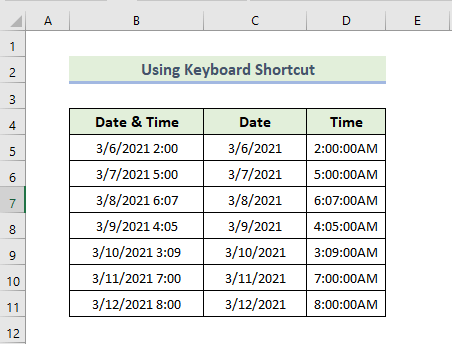
7. Коришћење текста у колоне за раздвајање датума и времена
Овде користимо још један једноставан метод да одвојимо датум и време коришћењем наредбе Текст у колоне . Овде имамо скуп података који садржи датум и време. Хајде да прођемо кроз кораке да бисмо сазнали како да поделимо датум и време у Екцел-у.
📌 Кораци:
- Прво, изаберите опсег скупа података. Затим идите на картицу Подаци , изаберите Алатке за податке и на крају изаберите опцију Текст у колоне .
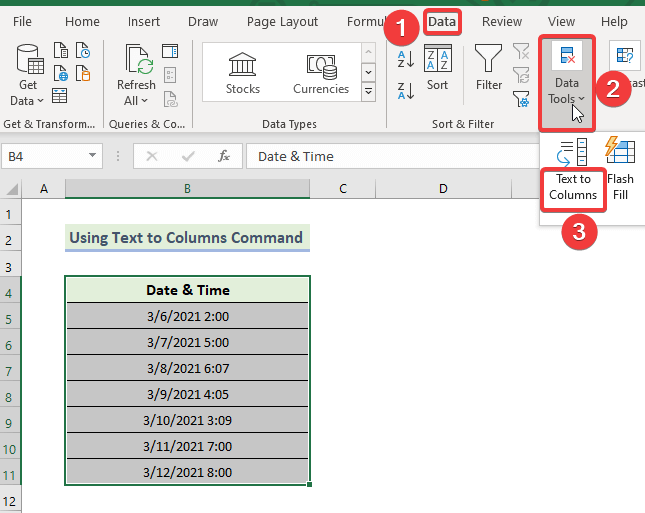
- Када је Претвори текст у колонеЧаробњак – Појављује се дијалог 1. корак од 3 , означите Делимитед Затим кликните на Следеће .
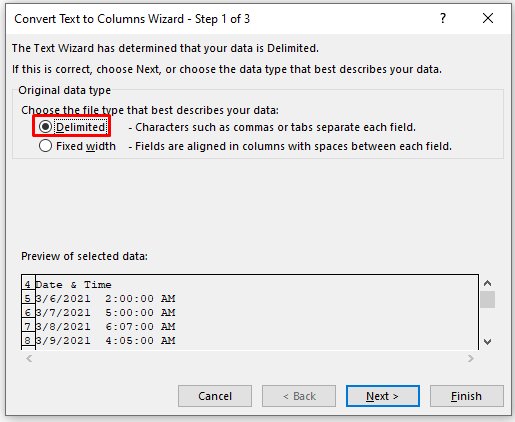
- Следеће се појављује Чаробњак за претварање текста у колоне – Корак 2 од 3 . У одељку Разграничи означите Размак . Затим кликните на Даље .
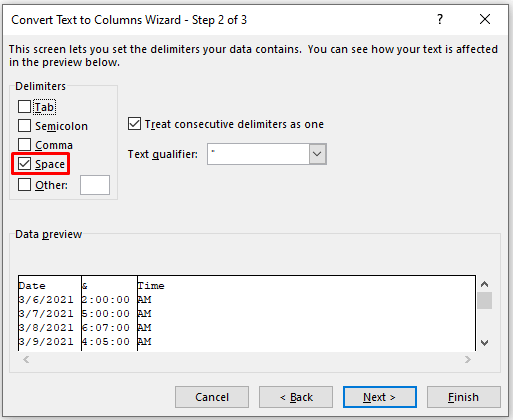
- Сада, Чаробњак за претварање текста у колоне -Корак 3 од 3 појављује се оквир за дијалог. Кликните на Заврши .
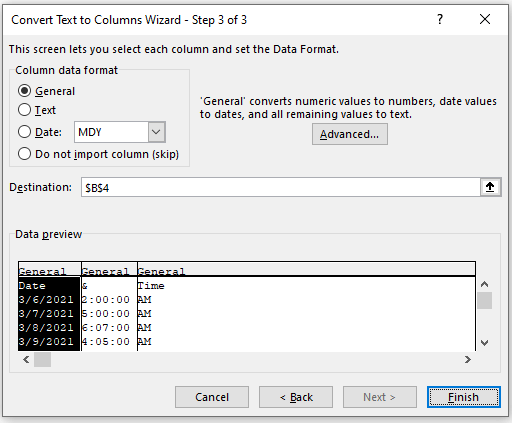
- Као последица тога, добићете датум у колони Б као следеће и потребно је да прилагодите датум. Из тог разлога, морате да изаберете опсег ћелије и да кликнете десним тастером миша и изаберете опцију Форматирај ћелије .
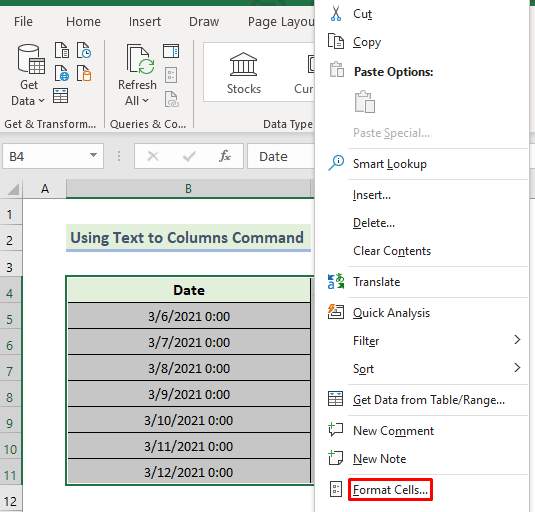
- Када се појави оквир за дијалог Форматирај ћелије , изаберите Прилагођено из Категорија . Изаберите жељени тип датума у одељку Тип .
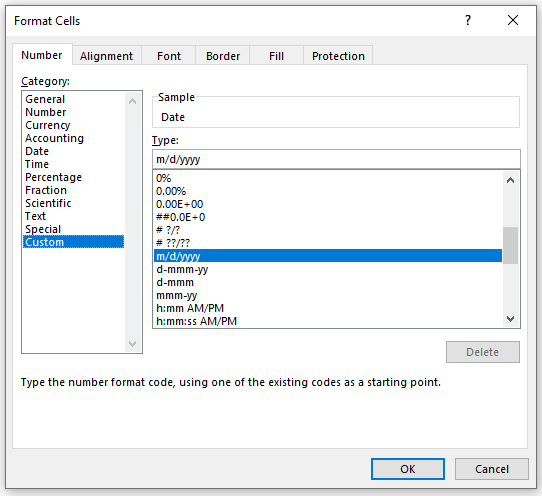
- Као резултат, добићете датум у колони Б као следеће.
- Сада, морате да изаберете опсег ћелије колоне Време који треба да прилагодите. Затим идите на картицу Почетна и изаберите опцију Време на следећи начин.
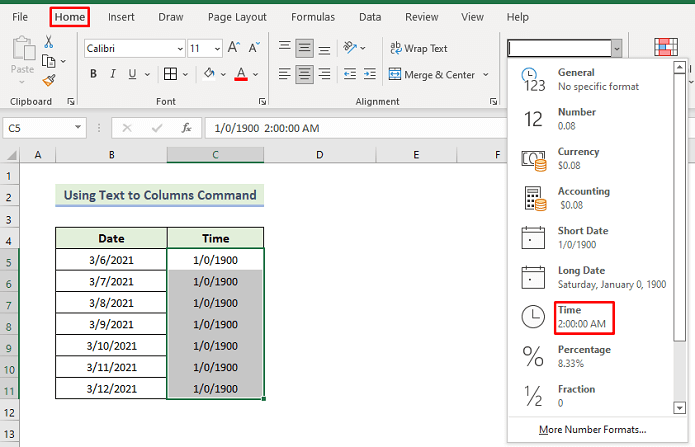
- Коначно, ви ће моћи да подели датум и време на следећи начин.
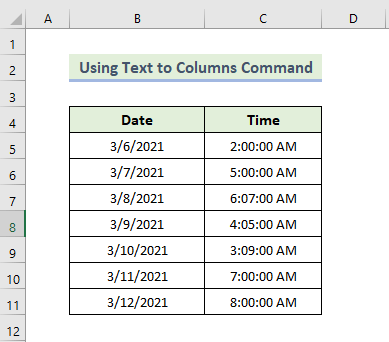
8. Коришћење Повер Куери-а у Екцел-у
Овде користимо још један једноставан метод за одвајање датума и времена коришћењем Повер Куерија. Овде имамо скуп податакакоји садржи датум и време. Хајде да прођемо кроз кораке да бисмо сазнали како да поделимо датум и време у Екцел-у.
📌 Кораци:
- Прво, изаберите опсег скупа података. Затим идите на картицу Подаци и изаберите Из табеле/опсега.
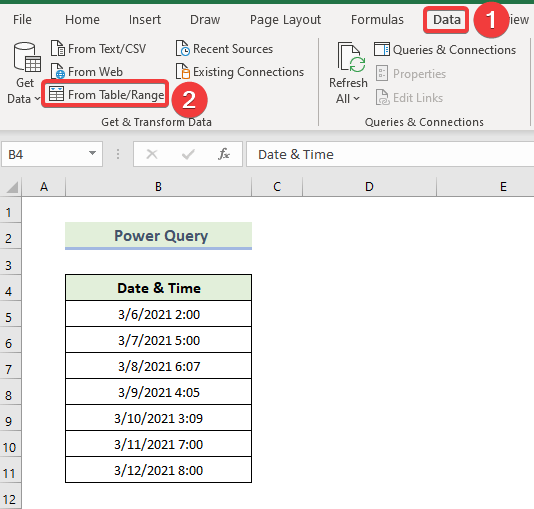
- Следеће, можете видети свој скуп података у Повер Куери Едитор-у.
- Сада, да бисте издвојили датум идите на картицу Додај колону , изаберите Датум, и на крају, изаберите опцију Само датум .
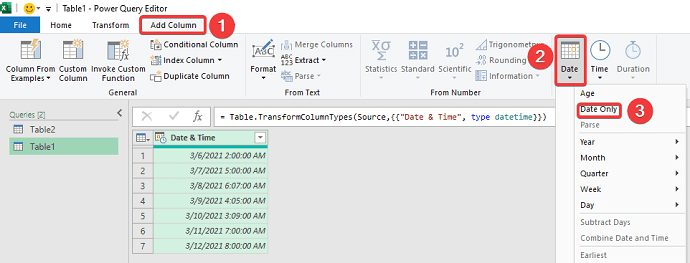
- Као последица тога, добићете нову колону са датумом као што је следећи .
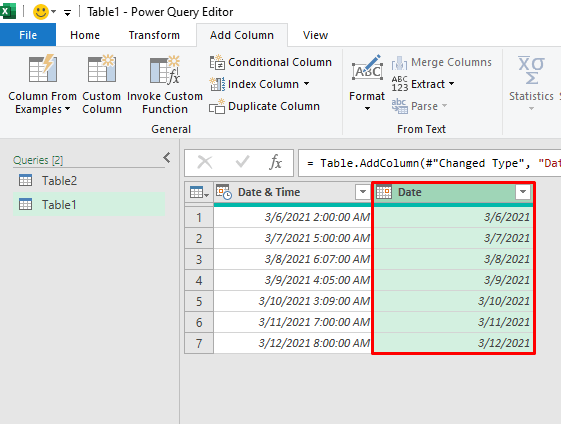
- Даље, изаберите опсег скупа података. Да бисте издвојили време, идите на картицу Додај колону , изаберите Време и на крају изаберите опцију Само време .

- Као резултат, добићете нову колону са временом као што је следеће.
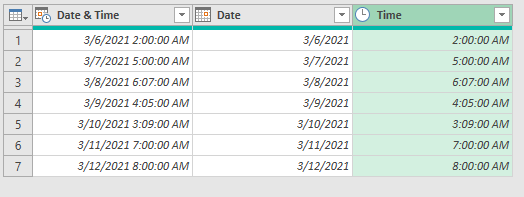
- Сада идите на картицу Почетна и изаберите Затвори &амп; Учитај .
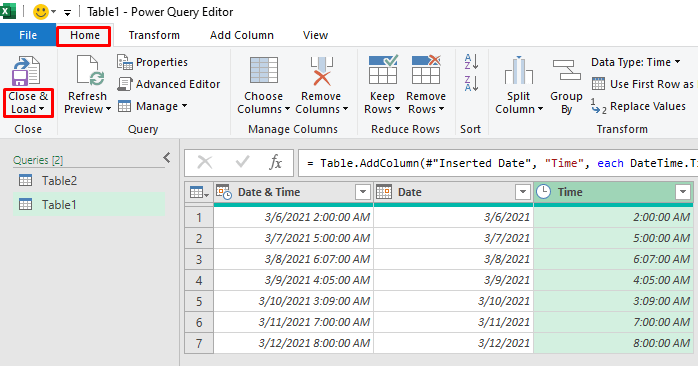
- Коначно, моћи ћете да поделите датум и време на следећи начин.
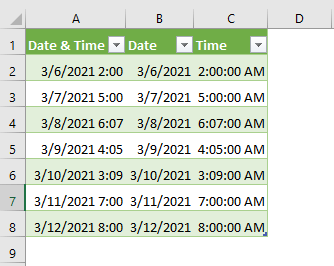
Закључак
То је крај данашње сесије. Чврсто верујем да од сада можете поделити датум и време у Екцел-у. Ако имате било каква питања или препоруке, поделите их у одељку за коментаре испод.
Не заборавите да проверите нашу веб локацију Екцелдеми.цом за различите проблеме и решења у вези са Екцел-ом. Наставите да учите нове методе и наставитерасте!